Вказівки щодо завантаження відео TikTok без водяного знака на iPhone, iPad
Як завантажити відео TikTok без водяного знака на iPhone, iPad? Це питання, яке цікавить багатьох користувачів TikTok. У цій статті я покажу вам, як завантажувати відео TikTok без логотипу TikTok на iPhone та iPad за допомогою інструменту TikVideo.App.
TikVideo.App - це інструмент, який дозволяє завантажувати відео TikTok онлайн, цей інструмент допомагає завантажувати відео TikTok без водяних знаків, без логотипу TikTok у відео. TikVideo працює у веб -браузерах, які підтримують усі пристрої, такі як ПК, планшети, мобільні телефони (Android та iOS).
Отримайте посилання на відео TikTok
Щоб завантажити відео TikTok, перше, що вам потрібно зробити, це отримати посилання на відео TikTok (Дотримуйтесь інструкцій нижче, щоб отримати правильне посилання на відео TikTik).
Крок 1: Відкрийте додаток TikTok, знайдіть відео, яке потрібно завантажити, і натисніть кнопку «Поділитися».
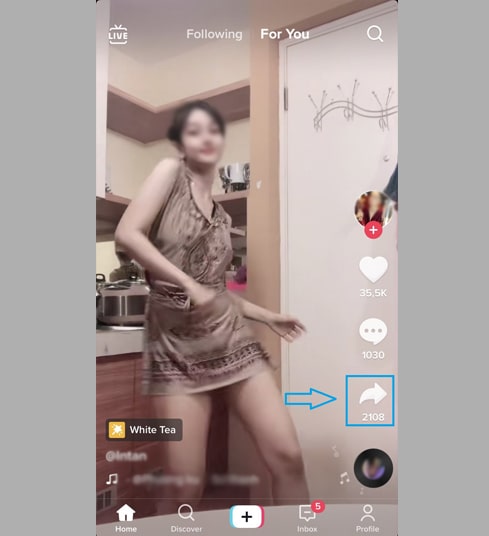
Крок 2: Торкніться опції "Копіювати посилання", щоб отримати посилання на відео TikTok.
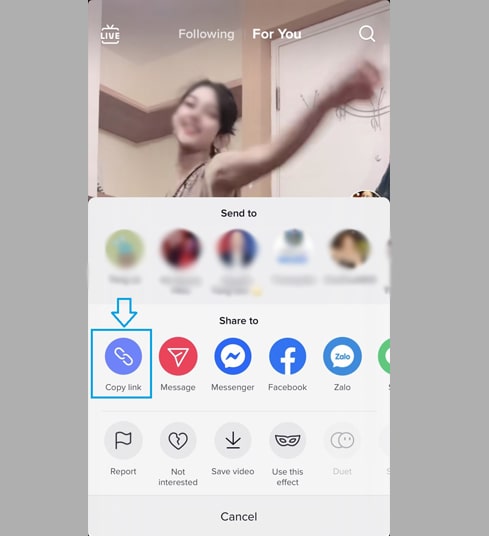
Отримавши посилання на відео TikTok, ви можете слідувати інструкціям одним із двох способів нижче, щоб завантажити відео.
Спосіб 1: Працює з iOS 13+ та iPadOS 13+
З версій iOS 13 та iPadOS 13 і пізніших версій Safari має нову функцію "Диспетчер завантажень". За допомогою цієї функції ви можете завантажувати файли безпосередньо через браузер. Ви також можете переглянути список завантажених файлів, видалити їх та керувати ними. Ви також можете отримати доступ до завантажених файлів через додаток "Файли" на iPhone та iPad.
Вказівки щодо завантаження відео TikTok за допомогою браузера Safari:
Крок 1: Перейдіть на сторінку https://tikvideo.app за допомогою програми "Safari" на своєму iPhone або iPad.
Крок 2: Вставте посилання для відео TikTok та поле введення та натисніть "Завантажити".
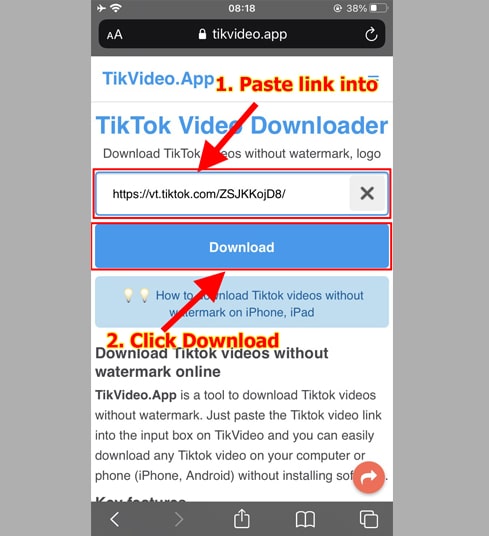
Крок 3: Завантажте відео TikTok
Натисніть "Завантажити MP4" або "Завантажити MP3", щоб розпочати завантаження файлу на свій пристрій.
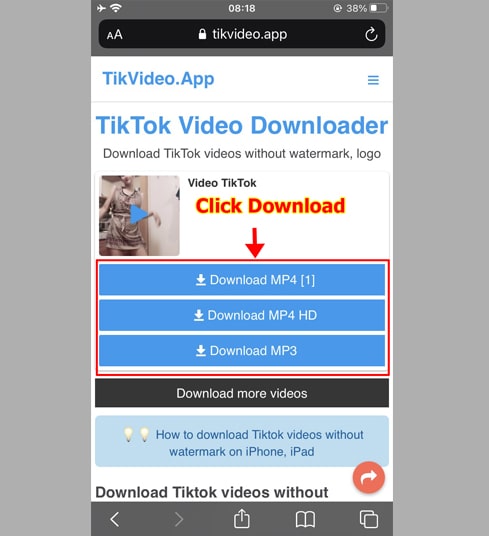
Крок 4: Натисніть "Завантажити"
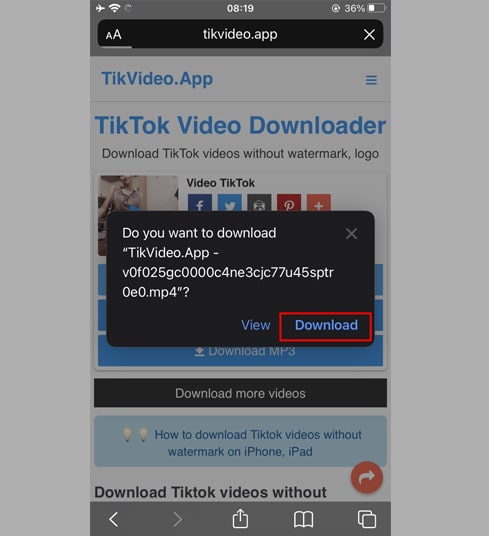
Крок 5: Ви побачите значок завантаження у верхній частині браузера, як показано нижче, натисніть, щоб відкрити папку, що містить щойно завантажене відео.
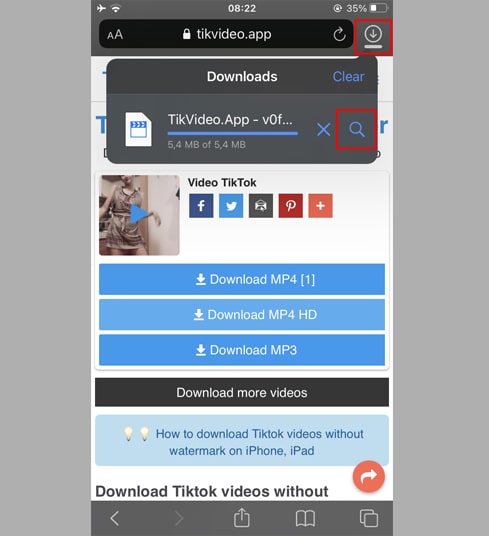
Крок 6: Знайдіть завантажене відео та потримайте його рукою, з’явиться меню. Натисніть кнопку "Поділитися".
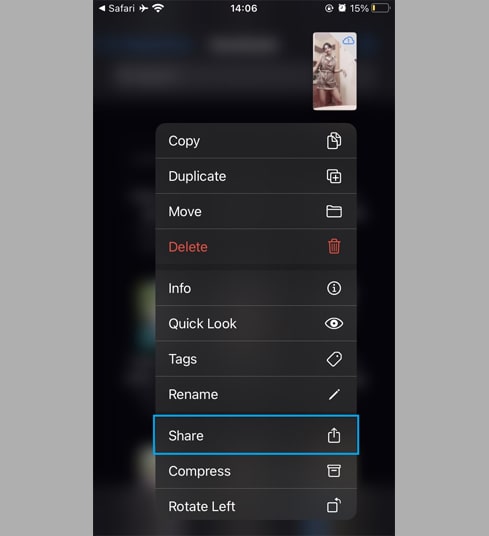
Крок 7: Знайдіть опцію "Зберегти відео" та натисніть її.
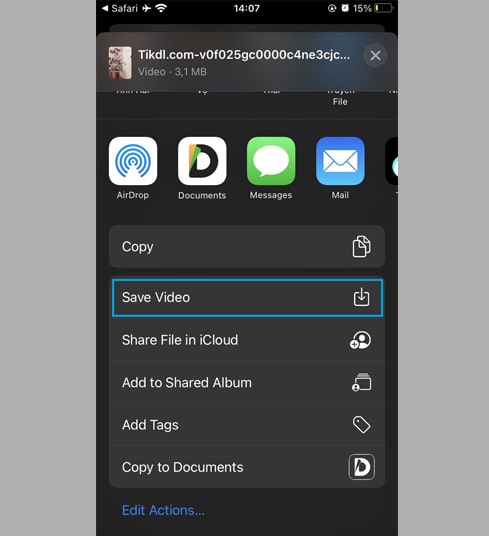
Крок 8: Відкрийте додаток "Фотографії" та насолоджуйтесь завантаженим відео.
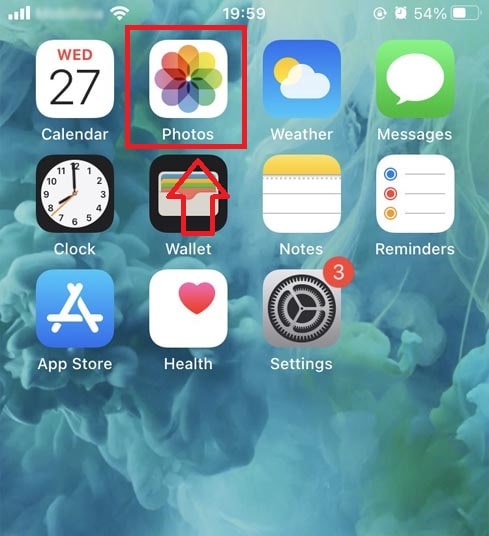
Спосіб 2: Використання програми "Документи за Readdle" (застосовується до iOS 12- та iPadOS 12-)
Цей спосіб використовує безкоштовну програму менеджера файлів під назвою "Документи за Readdle", яка повинна працювати на більшості пристроїв iOS.
Крок 1: Встановіть і відкрийте програму "Documents by Readdle"
- На пристрої iOS перейдіть до App Store і знайдіть "Документи за Readdle".
- Після завершення інсталяції запустіть "Документи за Readdle".
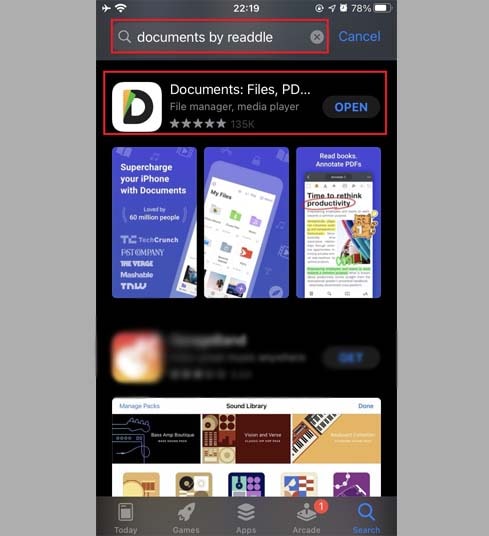
Крок 2: Відвідайте веб -сайт "TikVideo.App" у програмі "Документи за Readdle"
У програмі "Документи за Readdle" торкніться значка веб -переглядача, який виглядає як значок Safari (невеликий компас, на iPhone - у нижньому правому куті, на iPad - у меню. Зліва), тоді веб -переглядач буде відображається.
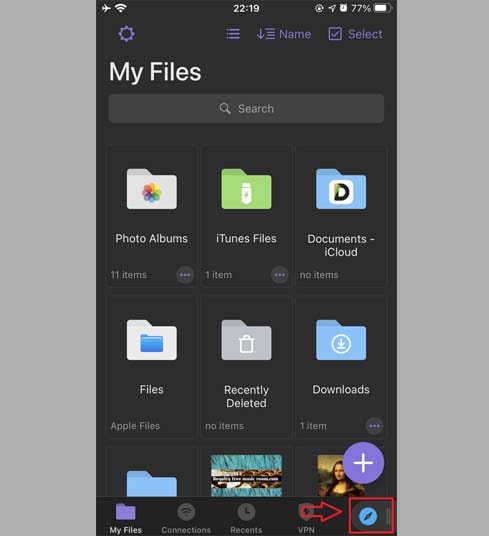
Крок 3: Вставте посилання на відео TikTok у вікно та натисніть "Завантажити".
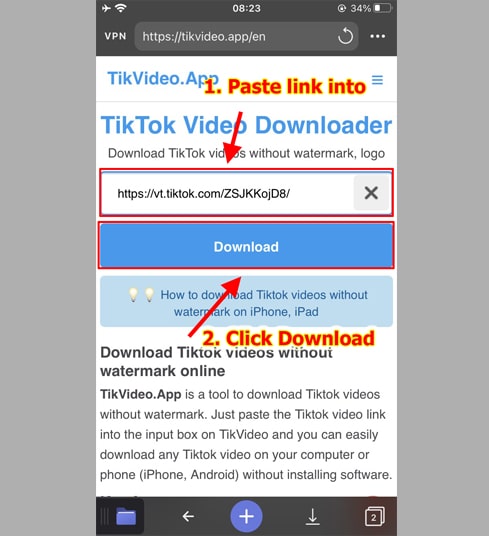
Крок 4: Завантажте відео TikTok
Натисніть "Завантажити MP4" або "Завантажити MP3", щоб розпочати завантаження файлу на свій пристрій.
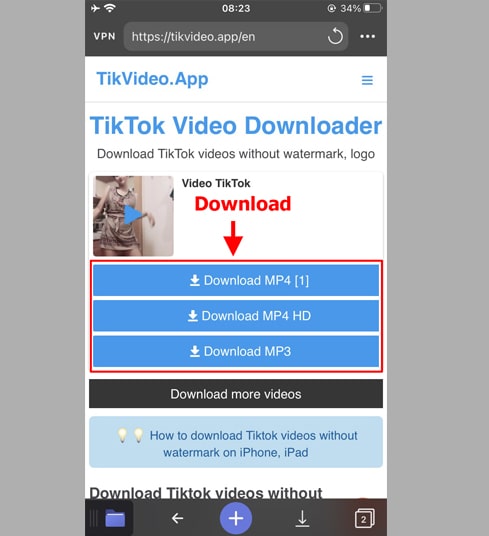
Крок 5: Ви можете перейменувати файл, а потім натиснути кнопку «Готово», щоб завершити процес збереження відео.
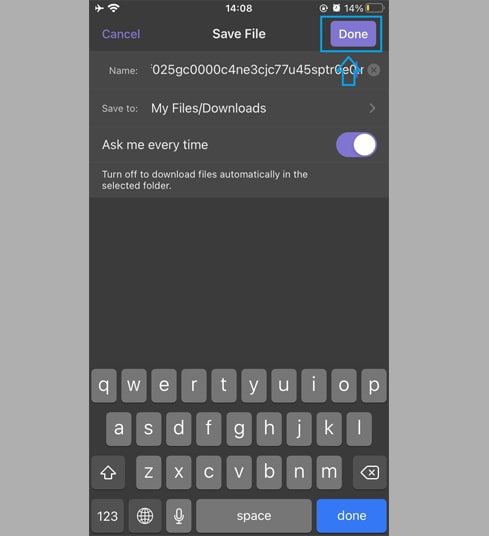
Крок 6: Перемістіть завантажене відео в папку "Фотографії"
- Торкніться значка "Мої файли" у нижньому правому куті, щоб побачити хід завантаження відео.
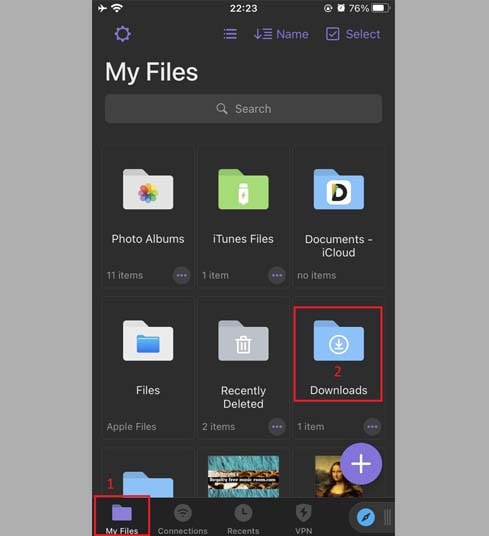
- У папці "Завантаження" натисніть на піктограму з трьома крапками під відео, натисніть "Перемістити" -> "Фотографії", щоб перемістити відео до папки "Фотографії", тепер ви можете насолоджуватися відео в режимі офлайн у розділі "Фотографії" бібліотека.
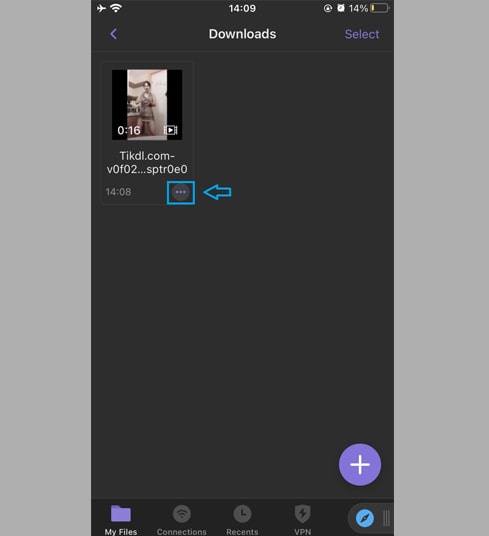
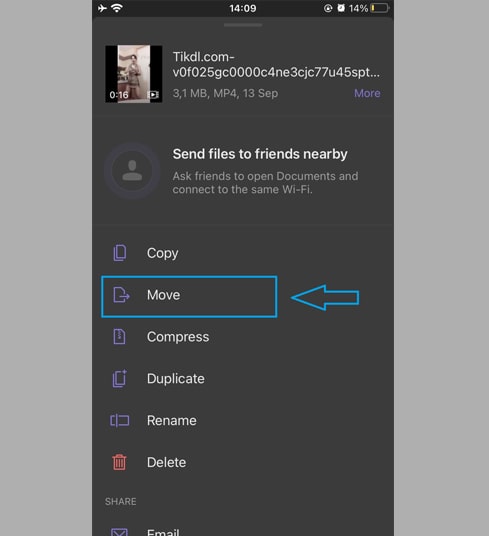
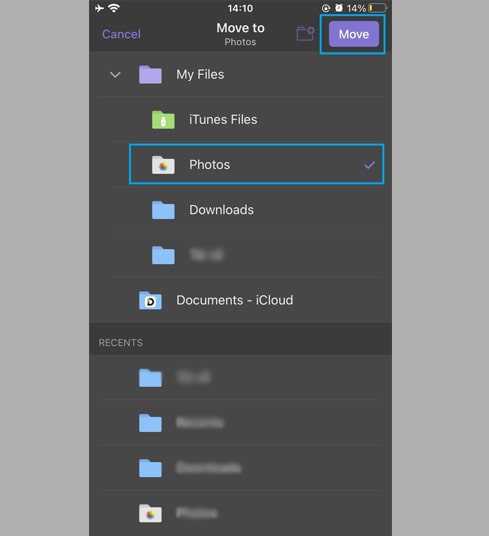
- Відкрийте додаток "Фотографії" і насолоджуйтесь завантаженим відео.
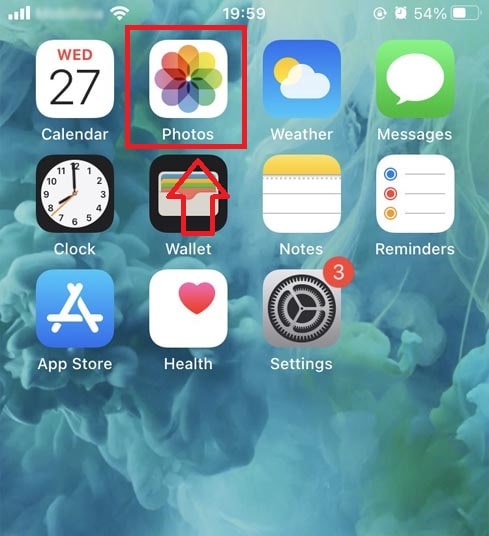
Удачі!
Під час використання, якщо ви зіткнулися з помилкою, зверніться до служби підтримки: contact.tikvideo@gmail.com